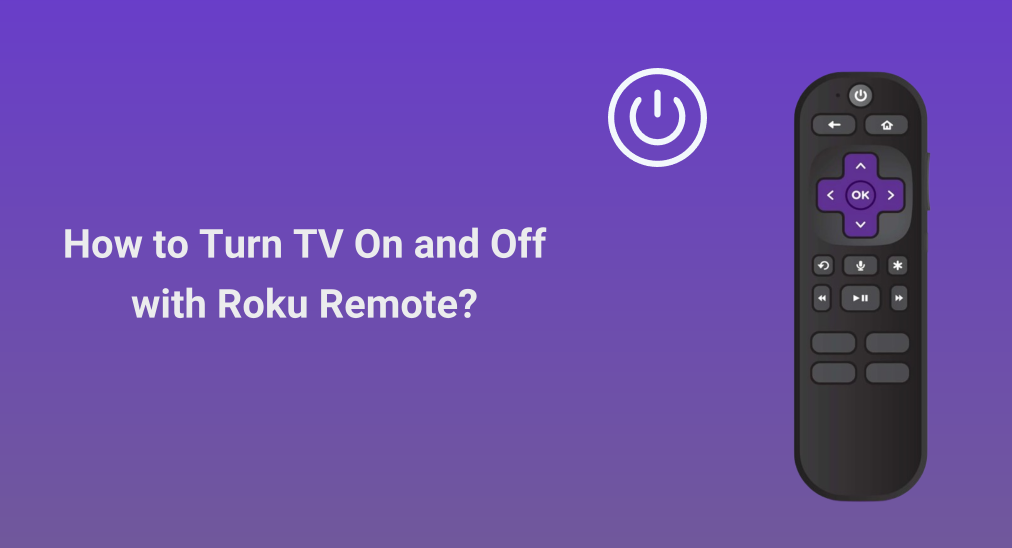
Setting up a Roku streaming player on your TV is an easy way to expand your entertainment world. However, sometimes switching between the TV remote and the Roku remote may make you busy and waste your time. Take it easy. This won't worry you anymore as this post shows you Cómo apagar el televisor con el control remoto de Roku.Además del control de encendido, el control del volumen del televisor con el control remoto de Roku también será posible.
Tabla de Contenido
¿Puedes usar el control remoto de Roku para controlar la TV?
Si puede usar su control remoto Roku para controlar su televisor o no, depende principalmente del control remoto que utilice. No todos los controles remotos Roku pueden interactuar con televisores que no sean Roku.
Según el Soporte de Roku, algunos mandos a distancia mejorados de Roku adoptan tanto tecnologías inalámbricas como infrarrojas para controlar sin problemas la plataforma de transmisión Roku y aspectos de otra marca de TV.
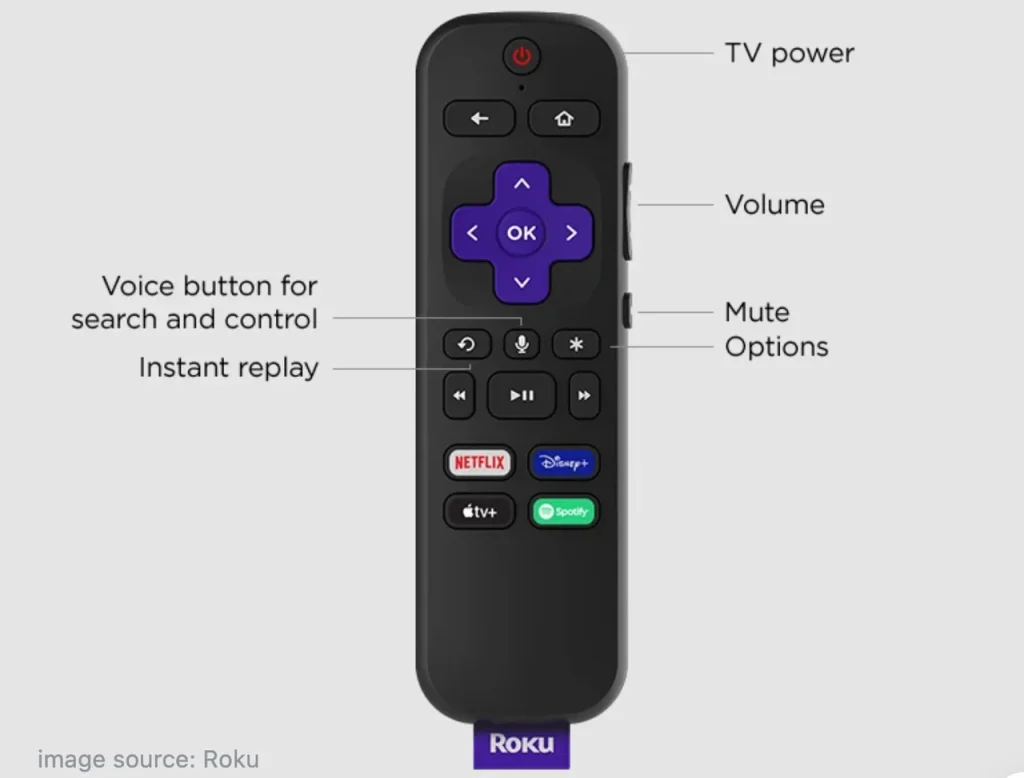
Mando mejorado de Roku is a more advanced version, compared to the standard remote, also known as Roku simple remote. There are many distinctions between both types of Roku remotes, and the most outstanding one, from the aspect of today's topic, is the advanced remote has TV power and volume control buttons.
La introducción de estos botones elimina la necesidad de un control remoto de TV separado, ya que el control remoto se puede programar para controlar el encendido y el volumen de los televisores.
El soporte de Roku explica que la mayoría de las marcas de televisores tienen varios códigos de control remoto, y durante la configuración del control remoto, el reproductor de streaming Roku intentará reducir esta lista de posibles códigos en la marca específica de TV y programar el control remoto mejorado con el código correcto.
Sin embargo, el control remoto mejorado de Roku puede no ser capaz de controlar el encendido y el volumen en todos los modelos de TV. Además, en algunos modelos, solo es posible controlar el volumen de la TV con el control remoto de Roku.
The Comparación de productos Roku El gráfico revela qué productos actuales incluyen un control remoto mejorado con botones de encendido y volumen para el televisor. Si su reproductor de transmisión Roku tiene un control remoto Roku de este tipo, pase a la siguiente parte para intentar configurar su control remoto Roku para su televisor.
Cómo Encender y Apagar el Televisor con el Control Remoto de Roku
Como se mencionó anteriormente, es necesario un proceso de programación antes de presionar el botón de volumen de encendido para apagar el televisor con el control remoto Roku. ¿Cómo funciona el proceso de programación? Es diferente programar el control remoto mejorado de Roku durante y después de la configuración inicial y activación. Desplácese hacia abajo para ver los detalles.
Preparaciones para habilitar CEC en ambos dispositivos
Lo que necesitas hacer antes de programar tu control remoto Roku a tu TV es Enciende HDMI-CEC en tu televisor y reproductor de transmisión Roku.
Con CEC (Control de Electrónica de Consumo), puedes controlar funcionalidades comunes de varios dispositivos con un solo control remoto al compartir comandos entre ellos a través de la misma conexión HDMI que se usa para audio y video. En pocas palabras, con CEC habilitado, puedes usar tu control remoto de Roku para encender y apagar tu televisor sin la necesidad de recoger otro control remoto.
- Enciende CEC en la TV:
Los pasos son diferentes para diferentes marcas de televisores, y puedes consultar el manual del televisor para habilitar CEC.
- Encienda HDMI-CEC en Roku:
- Presiona el Hogar botón en tu control remoto de Roku.
- Ir a Configuraciones > System > Controlar otros dispositivos (CEC).
- Habilitar Control de audio del sistema, entonces Reproducción con un toque.
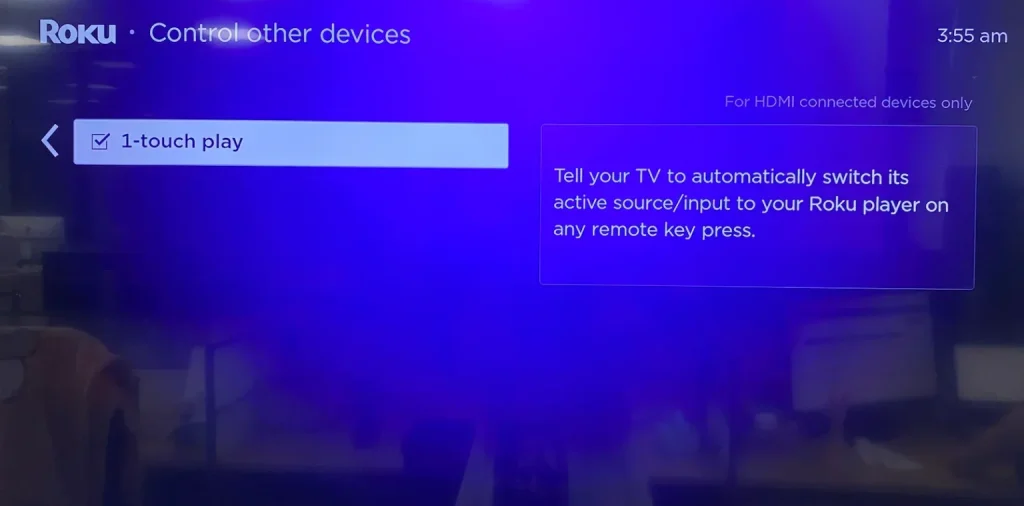
Programa el Mando a Distancia Roku Durante la Configuración y Activación Inicial
Cuando configures tu reproductor de streaming Roku por primera vez, verás la pantalla para verificar la configuración del control remoto, y este es el comienzo de programar tu control remoto mejorado de Roku para controlar el volumen y la energía de tu televisor.

En cuanto a lo que necesitas hacer a continuación, el tutorial está abajo, durante el cual mantén tu control remoto Roku apuntado directamente a tu televisor. Antes de seguir el tutorial, ajusta el volumen de tu televisor a un nivel audible.
Passo 1. En la ventana emergente de Verificar configuración remota, sigue las instrucciones para realizar la prueba de audio. Por ejemplo, cuando escuches música, elige Por supuesto, por favor proporciona el texto que te gustaría que traduzca. para confirmar.
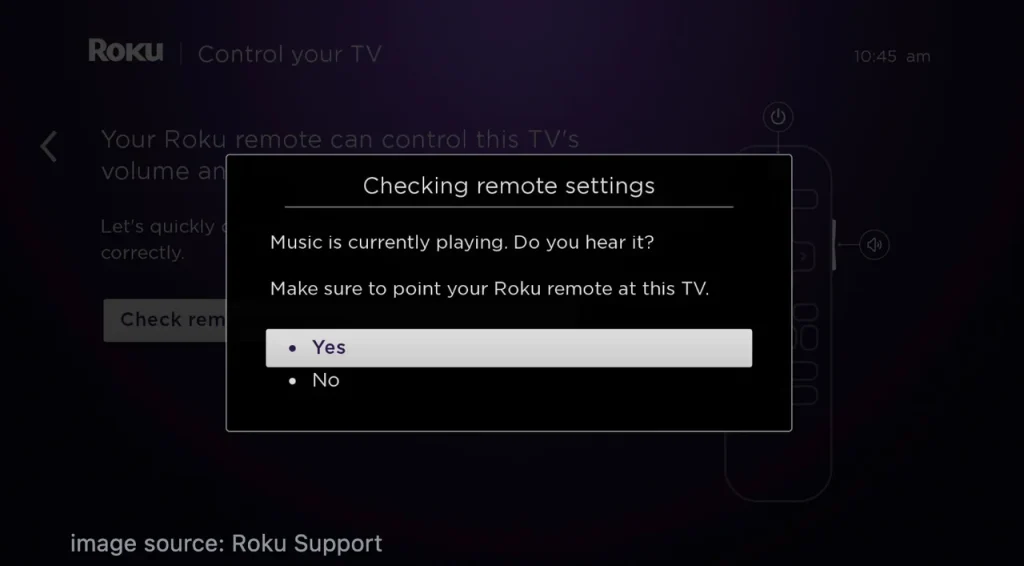
Passo 2. Realice la prueba de audio en modo silencioso. Su reproductor de transmisión Roku silencia el volumen utilizando códigos remotos para la marca de TV detectada. Si la música se detiene, elija Por supuesto, por favor proporciona el texto que te gustaría que traduzca..
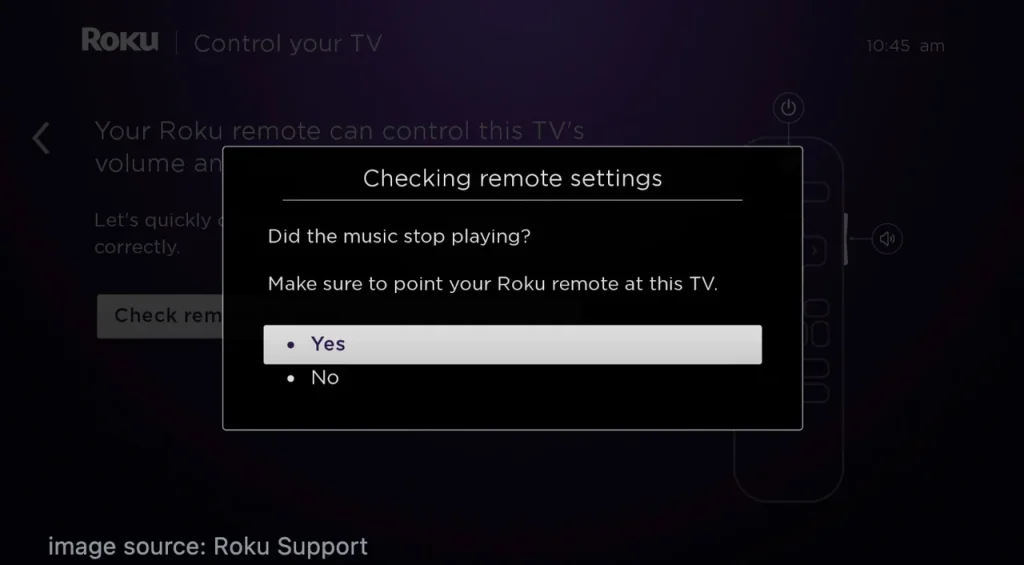
Nota: Si lo contrario es cierto, elige. No. This happens when the Roku device can't detect the correct information about your TV, but the Roku device provides you the Enter TV brand option to manually enter the TV brand. Then, follow the onscreen instructions to complete the tests.
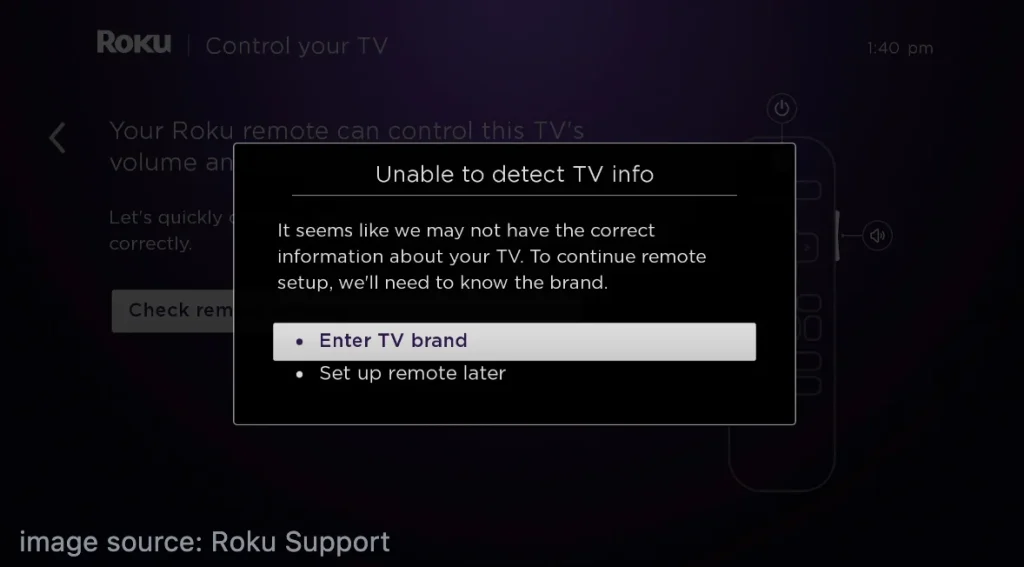
Passo 3. When you see the TV screen with the information, saying your Roku remote is now set up to control this TV's power and volume, choose the OK Botón para continuar.
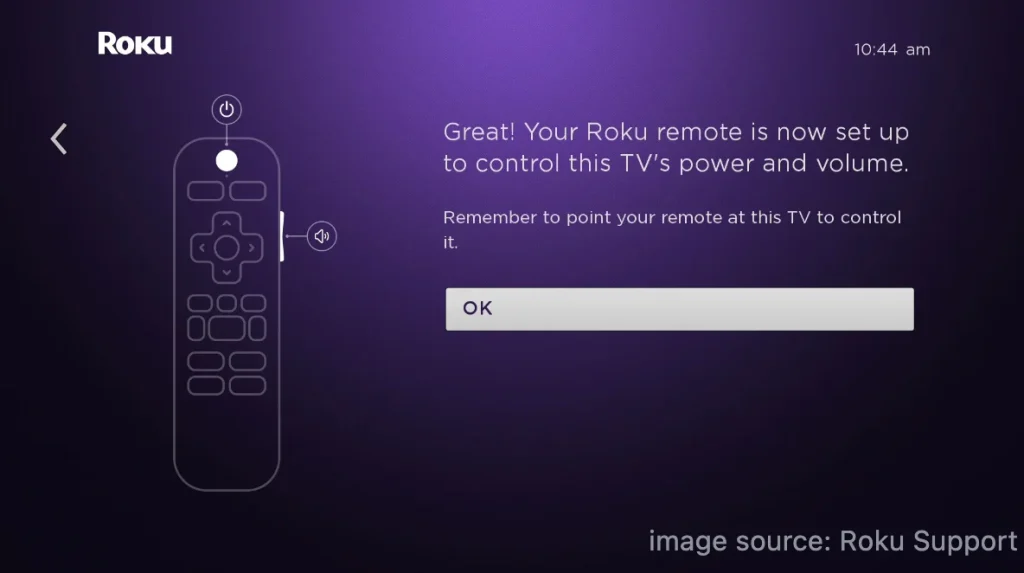
Passo 4. Presiona el botón de encendido en el control remoto de Roku y verifica si tu televisor se apaga. Si es así, presiona el botón nuevamente y verifica si el televisor se enciende.
Programar el Control Remoto de Roku Después de la Configuración y Activación Inicial
Si ya has configurado tu reproductor de streaming Roku, puedes programar tu control remoto Roku en el televisor desde el menú de Configuración. Si has conectado un AVR o barra de sonido al dispositivo Roku, retíralo y conéctalo al televisor, lo cual ayudará al dispositivo Roku a detectar con éxito la marca de tu televisor.
Passo 1. Presiona el Hogar botón en tu control remoto mejorado de Roku.
Passo 2. Presiona el Up botón en el control remoto para elegir rápidamente la Configuración. opción y presione la OK botón.
Passo 3. Elegir Remote & Devices > Remotos > Configura el control remoto para el control de la TV..
Passo 4. Apunta tu control remoto mejorado de Roku a tu TV y sigue las indicaciones en pantalla para completar el proceso. Durante esto, si es necesario, repite el paso con paciencia, eligiendo No A múltiples códigos hasta que el control remoto de Roku esté programado con el nuevo código.
Passo 5. Once completed, test if the Roku remote can manage the TV's volume and power control.
That's how to turn TV off with Roku remote. If your Roku enhanced remote can't control the volume and power on your TV after repeating the programming process several times, try the Soluciones de Roku.
Cómo Apagar la TV con la App del Control Remoto Roku
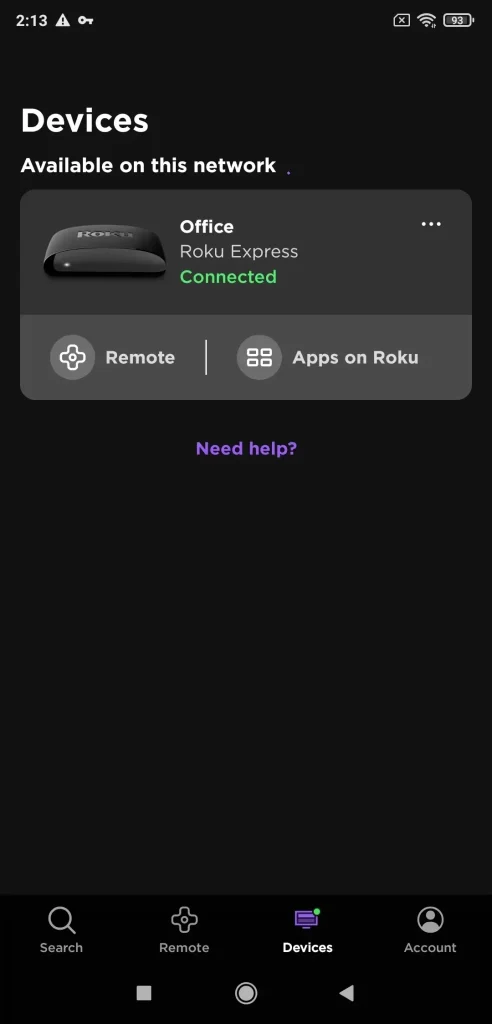
Roku también emitió una aplicación remota, permitiéndote Utiliza tu Roku sin control remoto.. ¿Es posible apagar tu televisor con la aplicación remota de Roku? La respuesta podría ser Sí o No en diferentes casos.
Hoy en día, varias marcas de televisores ofrecen modelos que ejecutan Roku OS, providing a built-in Roku streaming experience without the need for an external Roku device. These TVs are commonly referred to as "Roku TVs" and come from several brands, including Element, Hisense, JVC, Philips, RCA, Sharp, TCL, and Westinghouse.

La aplicación del control remoto de Roku funciona con cualquier televisor que ejecute Roku OS, independientemente de la marca. Entonces, si tienes uno de estos televisores Roku, puedes apagar el televisor con la aplicación del control remoto de Roku después. Conectando la aplicación al TV.
The answer to No is in the case where your TV is not running Roku OS but other operating systems. In other words, you can't use the Roku remote app to control LG/Samsung/Vizio/Sony TV. Fortunately, BoostVisionUn desarrollador profesional de software móvil le permite controlar estos televisores (incluidos los dispositivos de transmisión Roku) con su Aplicación de control remoto universal para TV.
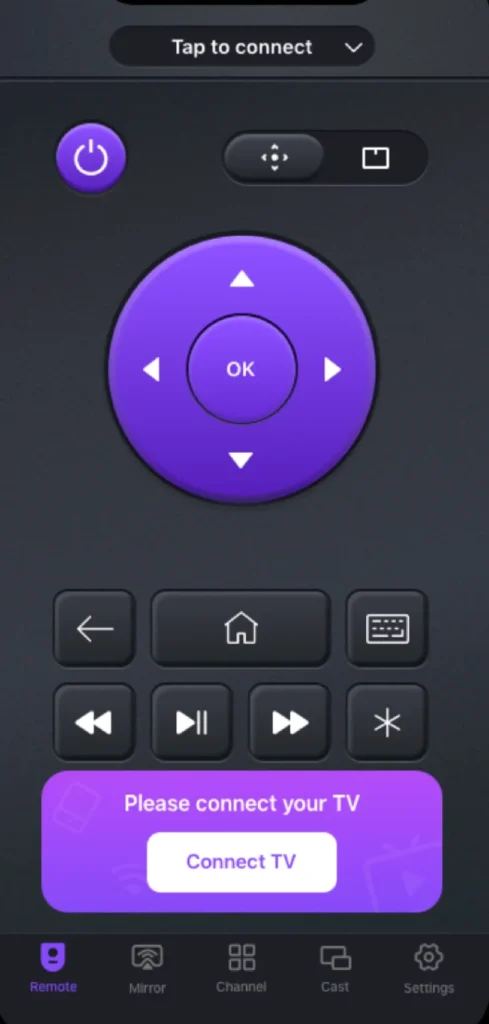
La aplicación de terceros depende de una red Wi-Fi para controlar su dispositivo de transmisión y, por lo tanto, también es necesario un proceso de emparejamiento. Antes de comenzar el proceso de emparejamiento, asegúrese de que su smartphone y TV estén conectados a la misma red Wi-Fi.
Descarga el Control Remoto para Roku TV
Passo 1. Lanza la app en tu smartphone y toca el Conectar TV botón.
Passo 2. Elija su televisor de la lista y siga las indicaciones en pantalla para finalizar el proceso de emparejamiento.
Passo 3. Una vez hecho, toca el power botón en la interfaz de la aplicación, y tu televisor debería apagarse.
Si deseas controlar un televisor diferente, solo desconecta la aplicación del televisor original y repite los pasos anteriores para establecer una nueva conexión.
Conclusión
Some Roku streaming players come with a Roku remote that incorporates power, allowing you to control the TV's power without having to juggle remotes. This brings great convenience, but this comes true after a programming process. It is simple, both during the initial Roku setup and afterward. Just follow the onscreen instructions with a lot of patience.
You can use the Roku remote to turn off your non-Roku TV, but the Roku remote app doesn't accomplish that. However, if your TV and Roku remote are lost simultaneously (sadly), you can try BoostVision's Universal Remote app to control both devices' functions.
Cómo Apagar la TV con el Control Remoto de Roku FAQ
P: ¿Cómo hago que mi control remoto Roku encienda y apague mi televisor?
Programa el control remoto de Roku a tu TV yendo a Configuraciones > Remote & Devices > Remotos > Configura el control remoto para el control de la TV. and follow Roku's prompts. Once your Roku streaming device informs you that your Roku remote is set up to control the TV's power and volume, you can press the power button on the remote and see if your TV turns off.
P: ¿Dónde está el botón de apagado en un control remoto de Roku?
Generalmente, el botón de encendido se encuentra en la parte superior de un control remoto, y esto también se aplica a algunos controles remotos de Roku. El botón de encendido se puede encontrar en algunos controles remotos de Roku, especialmente aquellos que se incluyen con modelos de Roku TV o dispositivos de transmisión más costosos. Puedes usar el control remoto de Roku para encender y apagar el televisor porque puede controlar tanto el dispositivo Roku como el televisor.
However, a separate power button is absent from a large number of Roku remotes, particularly those that are included with Roku streaming devices like the Roku Express. Rather, they are made only to operate the Roku device itself. Usually, you would need to use either a separate control or the TV's remote to switch it on.
That's all about how to turn on TV with Roku remote, and hope the guide covers all you want to learn about. Have a nice viewing experience with your Roku streaming player and TV.
P: ¿Cómo encender la TV con la aplicación de Roku?
Puedes usar la aplicación de Roku para encender televisores que usan el sistema operativo Roku:
- Mantén tu Roku TV y el dispositivo móvil donde está instalada la aplicación conectados a la misma red Wi-Fi.
- Lanza la aplicación y sigue las instrucciones en pantalla para configurar una conexión a tu Roku TV.
- Una vez hecho esto, puedes tocar el botón de encendido en la aplicación para encender o apagar el televisor.
However, if you are using a non-Roku TV, the Roku app doesn't offer you any help. Luckily, you can try the third-party Universal TV Remote app from BoostVision. The app enables you to control different TV brands with your mobile devices, including Roku, Amazon, Samsung, LG, Vizio, Sony, Apple, etc.








